基于 HTML、CSS 和 JavaScript 的智能图像锐化系统
目录
1 前言
2 技术实现
2.1 HTML:构建系统骨架
2.2 CSS:打造视觉与交互体验
2.3 JavaScript:实现核心锐化逻辑
3 代码解析
3.1 数据存储与初始化
3.2 图像加载流程
3.3 锐化算法核心:卷积计算
3.4 下载功能实现
4 完整代码
5 运行结果
6 总结

1 前言
在图像处理领域,图像锐化是提升图像细节清晰度的核心技术,广泛应用于摄影后期、印刷排版、计算机视觉等场景。对于前端开发者而言,如何通过纯前端技术实现 “上传 - 调整 - 锐化 - 下载” 的完整图像处理流程,是提升技术落地能力的重要实践。
本文实现的智能图像锐化系统,基于 HTML、CSS 和 JavaScript 构建,具备三大核心功能:
- 灵活的图像上传:支持任意格式图像上传,实时展示原始图像;
- 可配置的锐化参数:提供锐化强度调节(0-100)和三种主流锐化算子(拉普拉斯、Sobel、Prewitt)选择,满足不同场景需求;
- 即时预览与下载:点击 “应用锐化” 可实时生成锐化后图像,对比展示原始与处理结果,支持高清 PNG 格式下载。
该系统无需后端依赖,所有处理逻辑在浏览器端完成,既能帮助前端开发者理解图像处理的前端实现思路,也能为实际项目提供可复用的技术模板。
2 技术实现
系统采用 “HTML 结构搭建 + CSS 样式美化 + JavaScript 交互逻辑” 的前端经典架构,各层职责清晰,协同实现完整功能。
2.1 HTML:构建系统骨架
HTML 负责定义系统的页面结构,按 “容器 - 头部 - 主体 - 功能按钮” 的层级组织,核心结构如下:
(Copyright © 2025 CSDN@HNUSTer_CUMTBer)
智能图像锐化系统
![]()
![]()
关键设计:通过data-label属性为图像预览框添加动态标签,用隐藏的file输入框实现自定义上传按钮,确保功能与交互的统一。
2.2 CSS:打造视觉与交互体验
CSS 采用 “深色科技风” 设计,结合渐变、动画和 hover 效果提升视觉吸引力,同时保证响应式布局适配不同屏幕,核心样式亮点如下:
- 全局样式:用线性渐变背景(linear-gradient(135deg, #0a0a0a, #1f1f1f))营造科技感,通过flex布局让容器垂直水平居中;
- 动画效果:容器的glow动画实现边框呼吸灯效果,上传区域的pulse动画增强交互引导,按钮的after伪元素实现点击扩散效果;
- 组件样式:
- 上传区域:dashed边框 + hover 背景变色,明确交互区域;
- 图像预览框:object-fit: contain保证图像比例,hover 缩放效果(transform: scale(1.03))提升交互感;
- 控件样式:滑块用渐变背景(linear-gradient(90deg, #00ccff, #0088cc))美化,下拉框添加边框高亮效果。
2.3 JavaScript:实现核心锐化逻辑
JavaScript 是系统的 “大脑”,负责图像加载、参数处理、锐化计算和下载功能,核心逻辑基于canvas实现像素级操作:
- 图像加载:通过FileReader读取上传文件,将图像数据存储到originalImageData变量;
- 参数更新:实时同步锐化强度滑块值到页面显示;
- 锐化计算:根据选择的算子生成权重矩阵,通过双重循环遍历图像像素,应用卷积计算实现锐化;
- 图像下载:创建临时a标签,利用toDataURL生成图像链接,触发下载操作。
3 代码解析
3.1 数据存储与初始化
let originalImageData = null; // 存储原始图像数据const canvas = document.createElement(\'canvas\'); // 临时canvas用于像素计算const ctx = canvas.getContext(\'2d\'); // 2D绘图上下文通过隐藏的canvas实现 “离线” 像素处理,避免直接操作 DOM 影响性能,同时确保锐化计算的精度。
3.2 图像加载流程
function loadImage(event) { const file = event.target.files[0]; const reader = new FileReader(); reader.onload = function(e) { const img = new Image(); img.onload = function() { document.getElementById(\'originalImage\').src = e.target.result; originalImageData = img; // 存储加载完成的图像数据 }; img.src = e.target.result; // 赋值图像URL }; reader.readAsDataURL(file); // 以DataURL格式读取文件}关键步骤:FileReader将文件转为 DataURL,确保图像可在浏览器中显示;img.onload事件确保图像完全加载后再存储数据,避免后续计算时数据未就绪。
3.3 锐化算法核心:卷积计算
锐化的本质是通过卷积操作增强图像边缘像素的对比度,系统支持三种算子,核心逻辑在sharpenImage函数中:
- 参数获取:
const sharpness = parseInt(document.getElementById(\'sharpness\').value) / 100; // 归一化锐化强度const operator = document.getElementById(\'sharpnessOperator\').value; // 获取选择的算子- 算子权重矩阵定义:
let weights;switch (operator) { case \'laplacian\': weights = [0, -sharpness, 0, -sharpness, 1 + 4 * sharpness, -sharpness, 0, -sharpness, 0]; break; case \'sobel\': weights = [-sharpness, 0, sharpness, -2 * sharpness, 0, 2 * sharpness, -sharpness, 0, sharpness]; break; case \'prewitt\': weights = [-sharpness, 0, sharpness, -sharpness, 0, sharpness, -sharpness, 0, sharpness]; break;}- 拉普拉斯算子:突出中心像素与周围像素的差异,适合整体锐化;
- Sobel 算子:横向梯度计算,增强水平边缘;
- Prewitt 算子:横向梯度计算,边缘检测更平缓;
- 像素卷积计算:
const sharpenedData = new Uint8ClampedArray(data.length); // 存储锐化后像素数据for (let y = 1; y < canvas.height - 1; y++) { // 遍历像素行(避开边缘) for (let x = 1; x < canvas.width - 1; x++) { // 遍历像素列 let r = 0, g = 0, b = 0; // 3x3卷积窗口遍历 for (let dy = -1; dy <= 1; dy++) { for (let dx = -1; dx <= 1; dx++) { const idx = ((y + dy) * canvas.width + (x + dx)) * 4; // 相邻像素索引 const weight = weights[(dy + 1) * 3 + (dx + 1)]; // 对应权重 r += data[idx] * weight; // 红色通道卷积 g += data[idx + 1] * weight; // 绿色通道卷积 b += data[idx + 2] * weight; // 蓝色通道卷积 } } // 合并原始像素与锐化结果,确保值在0-255范围内 const i = (y * canvas.width + x) * 4; sharpenedData[i] = Math.min(255, Math.max(0, data[i] + r)); sharpenedData[i + 1] = Math.min(255, Math.max(0, data[i + 1] + g)); sharpenedData[i + 2] = Math.min(255, Math.max(0, data[i + 2] + b)); sharpenedData[i + 3] = data[i + 3]; // 保持透明度不变 }}关键设计:通过Math.min(255, Math.max(0, ...))确保像素值在有效范围,避免出现异常颜色;避开图像边缘(y从1到height-1)防止卷积窗口越界。
3.4 下载功能实现
function downloadImage() { const link = document.createElement(\'a\'); link.href = document.getElementById(\'sharpenedImage\').src; // 锐化后图像URL link.download = \'sharpened_image.png\'; // 下载文件名 link.click(); // 触发下载}利用浏览器原生a标签的download属性,无需后端接口即可实现本地下载,简化流程且提升效率。
4 完整代码
智能图像锐化系统 body { font-family: \'Microsoft YaHei\', sans-serif; background: linear-gradient(135deg, #0a0a0a, #1f1f1f); color: #ffffff; display: flex; justify-content: center; align-items: center; height: 100vh; margin: 0; overflow: hidden; } .container { background: rgba(15, 15, 15, 0.95); border-radius: 20px; padding: 30px; width: 1200px; height: 700px; box-shadow: 0 0 50px rgba(0, 204, 255, 0.4); display: flex; flex-direction: column; animation: glow 2.5s infinite alternate; } @keyframes glow { 0% { box-shadow: 0 0 20px rgba(0, 204, 255, 0.3); } 100% { box-shadow: 0 0 50px rgba(0, 204, 255, 0.6); } } .header { text-align: center; padding-bottom: 20px; border-bottom: 1px solid rgba(0, 204, 255, 0.3); } h1 { margin: 0; font-size: 32px; color: #00ccff; text-shadow: 0 0 15px rgba(0, 204, 255, 0.8); letter-spacing: 4px; } .main-content { display: flex; flex: 1; gap: 30px; padding: 20px 0; } .sidebar { width: 300px; display: flex; flex-direction: column; gap: 20px; } .upload-area { border: 2px dashed #00ccff; border-radius: 15px; padding: 30px; text-align: center; cursor: pointer; background: rgba(0, 204, 255, 0.05); transition: all 0.3s ease; position: relative; } .upload-area:hover { background: rgba(0, 204, 255, 0.2); box-shadow: 0 0 25px rgba(0, 204, 255, 0.6); } .upload-area::after { content: \'\'; position: absolute; top: -50%; left: -50%; width: 200%; height: 200%; background: radial-gradient(circle, rgba(0, 204, 255, 0.1), transparent); pointer-events: none; animation: pulse 5s infinite; } @keyframes pulse { 0% { transform: scale(0.8); opacity: 0.5; } 50% { transform: scale(1.2); opacity: 0.2; } 100% { transform: scale(0.8); opacity: 0.5; } } .controls { display: flex; flex-direction: column; gap: 20px; } .control-item { display: flex; flex-direction: column; gap: 10px; } label { font-size: 16px; color: #e0e0e0; letter-spacing: 1px; } input[type=\"range\"] { width: 100%; height: 8px; background: linear-gradient(90deg, #00ccff, #0088cc); border-radius: 5px; accent-color: #00ccff; cursor: pointer; } select { width: 100%; padding: 12px; background: #2a2a2a; color: #fff; border: 1px solid #00ccff; border-radius: 8px; font-size: 16px; cursor: pointer; transition: all 0.3s ease; } select:hover { background: #3a3a3a; box-shadow: 0 0 15px rgba(0, 204, 255, 0.5); } .preview-area { flex: 1; display: flex; flex-direction: column; gap: 20px; } .preview { display: flex; gap: 20px; flex: 1; } .image-box { flex: 1; background: #1a1a1a; border-radius: 15px; overflow: hidden; position: relative; transition: transform 0.3s ease; } .image-box:hover { transform: scale(1.03); } .image-box img { width: 100%; height: 100%; object-fit: contain; } .image-box::before { content: attr(data-label); position: absolute; top: 10px; left: 10px; background: rgba(0, 204, 255, 0.2); padding: 5px 10px; border-radius: 5px; font-size: 14px; color: #fff; } .action-buttons { display: flex; justify-content: center; gap: 20px; padding-top: 20px; border-top: 1px solid rgba(0, 204, 255, 0.3); } button { background: linear-gradient(45deg, #00ccff, #0088cc); border: none; padding: 15px 40px; border-radius: 10px; color: white; font-size: 18px; cursor: pointer; transition: all 0.3s ease; box-shadow: 0 0 20px rgba(0, 204, 255, 0.5); position: relative; overflow: hidden; } button:hover { transform: translateY(-3px); box-shadow: 0 0 30px rgba(0, 204, 255, 0.8); } button::after { content: \'\'; position: absolute; top: 50%; left: 50%; width: 0; height: 0; background: rgba(255, 255, 255, 0.2); border-radius: 50%; transform: translate(-50%, -50%); transition: width 0.3s ease, height 0.3s ease; } button:hover::after { width: 200%; height: 200%; } (Copyright © 2025 CSDN@HNUSTer_CUMTBer)
智能图像锐化系统
![]()
![]() let originalImageData = null; const canvas = document.createElement(\'canvas\'); const ctx = canvas.getContext(\'2d\'); function loadImage(event) { const file = event.target.files[0]; const reader = new FileReader(); reader.onload = function(e) { const img = new Image(); img.onload = function() { document.getElementById(\'originalImage\').src = e.target.result; originalImageData = img; }; img.src = e.target.result; }; reader.readAsDataURL(file); } function updateSharpness() { const value = document.getElementById(\'sharpness\').value; document.getElementById(\'sharpnessValue\').textContent = value; } function sharpenImage() { if (!originalImageData) return alert(\'请先上传图像\'); const sharpness = parseInt(document.getElementById(\'sharpness\').value) / 100; const operator = document.getElementById(\'sharpnessOperator\').value; canvas.width = originalImageData.width; canvas.height = originalImageData.height; ctx.drawImage(originalImageData, 0, 0); const imageData = ctx.getImageData(0, 0, canvas.width, canvas.height); const data = imageData.data; let weights; switch (operator) { case \'laplacian\': weights = [ 0, -sharpness, 0, -sharpness, 1 + 4 * sharpness, -sharpness, 0, -sharpness, 0 ]; break; case \'sobel\': weights = [ -sharpness, 0, sharpness, -2 * sharpness, 0, 2 * sharpness, -sharpness, 0, sharpness ]; break; case \'prewitt\': weights = [ -sharpness, 0, sharpness, -sharpness, 0, sharpness, -sharpness, 0, sharpness ]; break; } const sharpenedData = new Uint8ClampedArray(data.length); for (let y = 1; y < canvas.height - 1; y++) { for (let x = 1; x < canvas.width - 1; x++) { let r = 0, g = 0, b = 0; for (let dy = -1; dy <= 1; dy++) { for (let dx = -1; dx <= 1; dx++) { const idx = ((y + dy) * canvas.width + (x + dx)) * 4; const weight = weights[(dy + 1) * 3 + (dx + 1)]; r += data[idx] * weight; g += data[idx + 1] * weight; b += data[idx + 2] * weight; } } const i = (y * canvas.width + x) * 4; sharpenedData[i] = Math.min(255, Math.max(0, data[i] + r)); sharpenedData[i + 1] = Math.min(255, Math.max(0, data[i + 1] + g)); sharpenedData[i + 2] = Math.min(255, Math.max(0, data[i + 2] + b)); sharpenedData[i + 3] = data[i + 3]; } } const sharpenedImageData = new ImageData(sharpenedData, canvas.width, canvas.height); ctx.putImageData(sharpenedImageData, 0, 0); document.getElementById(\'sharpenedImage\').src = canvas.toDataURL(); } function downloadImage() { const link = document.createElement(\'a\'); link.href = document.getElementById(\'sharpenedImage\').src; link.download = \'sharpened_image.png\'; link.click(); }
let originalImageData = null; const canvas = document.createElement(\'canvas\'); const ctx = canvas.getContext(\'2d\'); function loadImage(event) { const file = event.target.files[0]; const reader = new FileReader(); reader.onload = function(e) { const img = new Image(); img.onload = function() { document.getElementById(\'originalImage\').src = e.target.result; originalImageData = img; }; img.src = e.target.result; }; reader.readAsDataURL(file); } function updateSharpness() { const value = document.getElementById(\'sharpness\').value; document.getElementById(\'sharpnessValue\').textContent = value; } function sharpenImage() { if (!originalImageData) return alert(\'请先上传图像\'); const sharpness = parseInt(document.getElementById(\'sharpness\').value) / 100; const operator = document.getElementById(\'sharpnessOperator\').value; canvas.width = originalImageData.width; canvas.height = originalImageData.height; ctx.drawImage(originalImageData, 0, 0); const imageData = ctx.getImageData(0, 0, canvas.width, canvas.height); const data = imageData.data; let weights; switch (operator) { case \'laplacian\': weights = [ 0, -sharpness, 0, -sharpness, 1 + 4 * sharpness, -sharpness, 0, -sharpness, 0 ]; break; case \'sobel\': weights = [ -sharpness, 0, sharpness, -2 * sharpness, 0, 2 * sharpness, -sharpness, 0, sharpness ]; break; case \'prewitt\': weights = [ -sharpness, 0, sharpness, -sharpness, 0, sharpness, -sharpness, 0, sharpness ]; break; } const sharpenedData = new Uint8ClampedArray(data.length); for (let y = 1; y < canvas.height - 1; y++) { for (let x = 1; x < canvas.width - 1; x++) { let r = 0, g = 0, b = 0; for (let dy = -1; dy <= 1; dy++) { for (let dx = -1; dx <= 1; dx++) { const idx = ((y + dy) * canvas.width + (x + dx)) * 4; const weight = weights[(dy + 1) * 3 + (dx + 1)]; r += data[idx] * weight; g += data[idx + 1] * weight; b += data[idx + 2] * weight; } } const i = (y * canvas.width + x) * 4; sharpenedData[i] = Math.min(255, Math.max(0, data[i] + r)); sharpenedData[i + 1] = Math.min(255, Math.max(0, data[i + 1] + g)); sharpenedData[i + 2] = Math.min(255, Math.max(0, data[i + 2] + b)); sharpenedData[i + 3] = data[i + 3]; } } const sharpenedImageData = new ImageData(sharpenedData, canvas.width, canvas.height); ctx.putImageData(sharpenedImageData, 0, 0); document.getElementById(\'sharpenedImage\').src = canvas.toDataURL(); } function downloadImage() { const link = document.createElement(\'a\'); link.href = document.getElementById(\'sharpenedImage\').src; link.download = \'sharpened_image.png\'; link.click(); } 5 运行结果
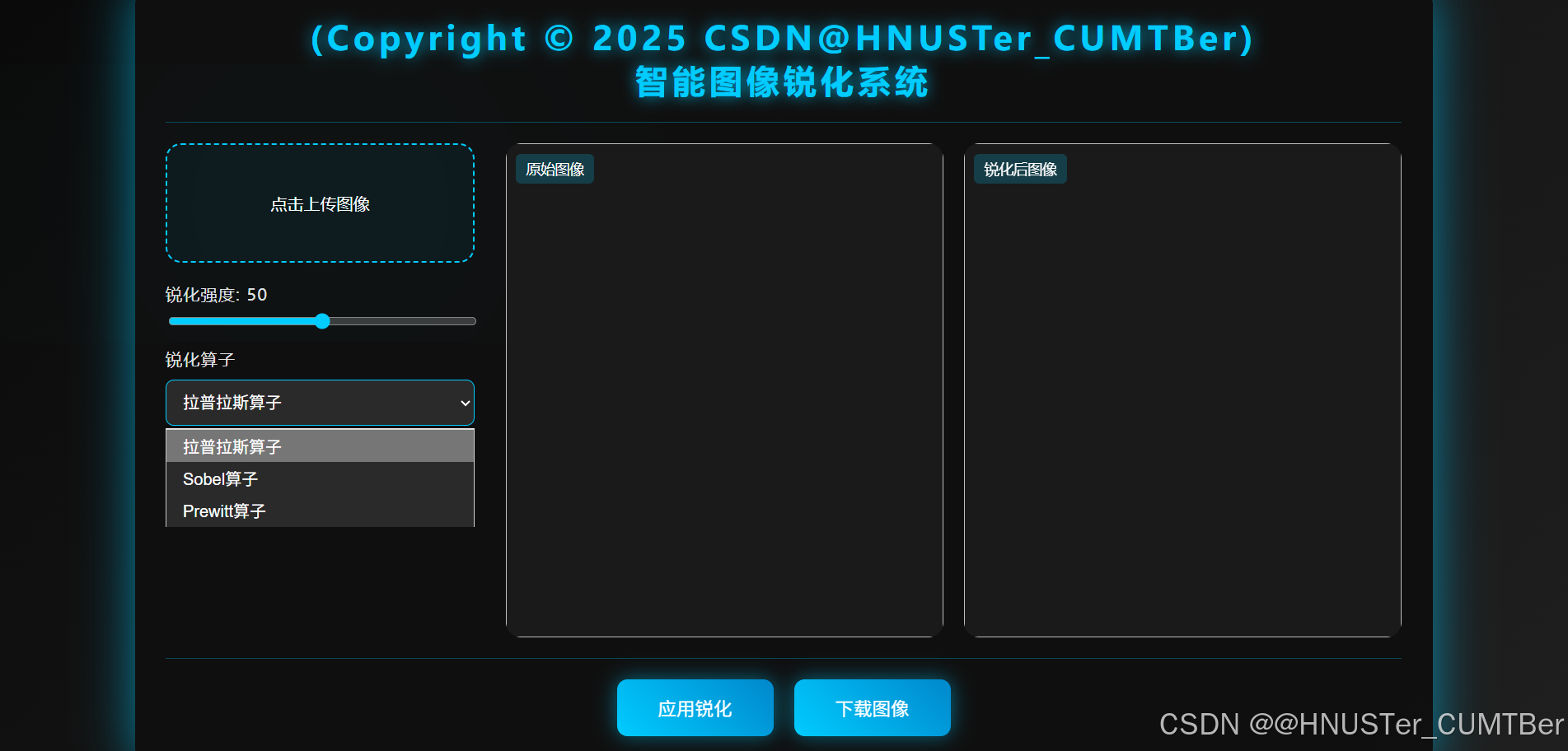

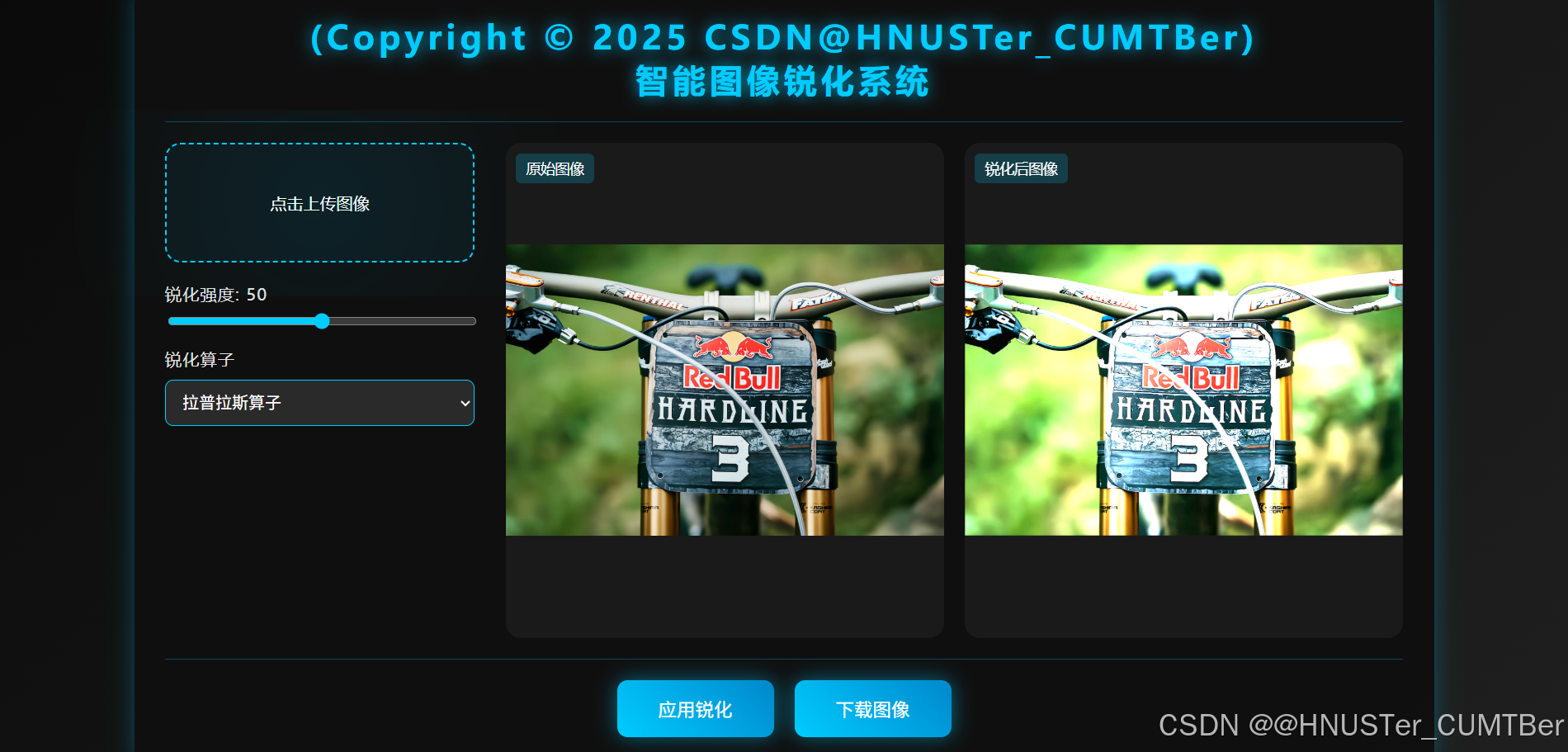

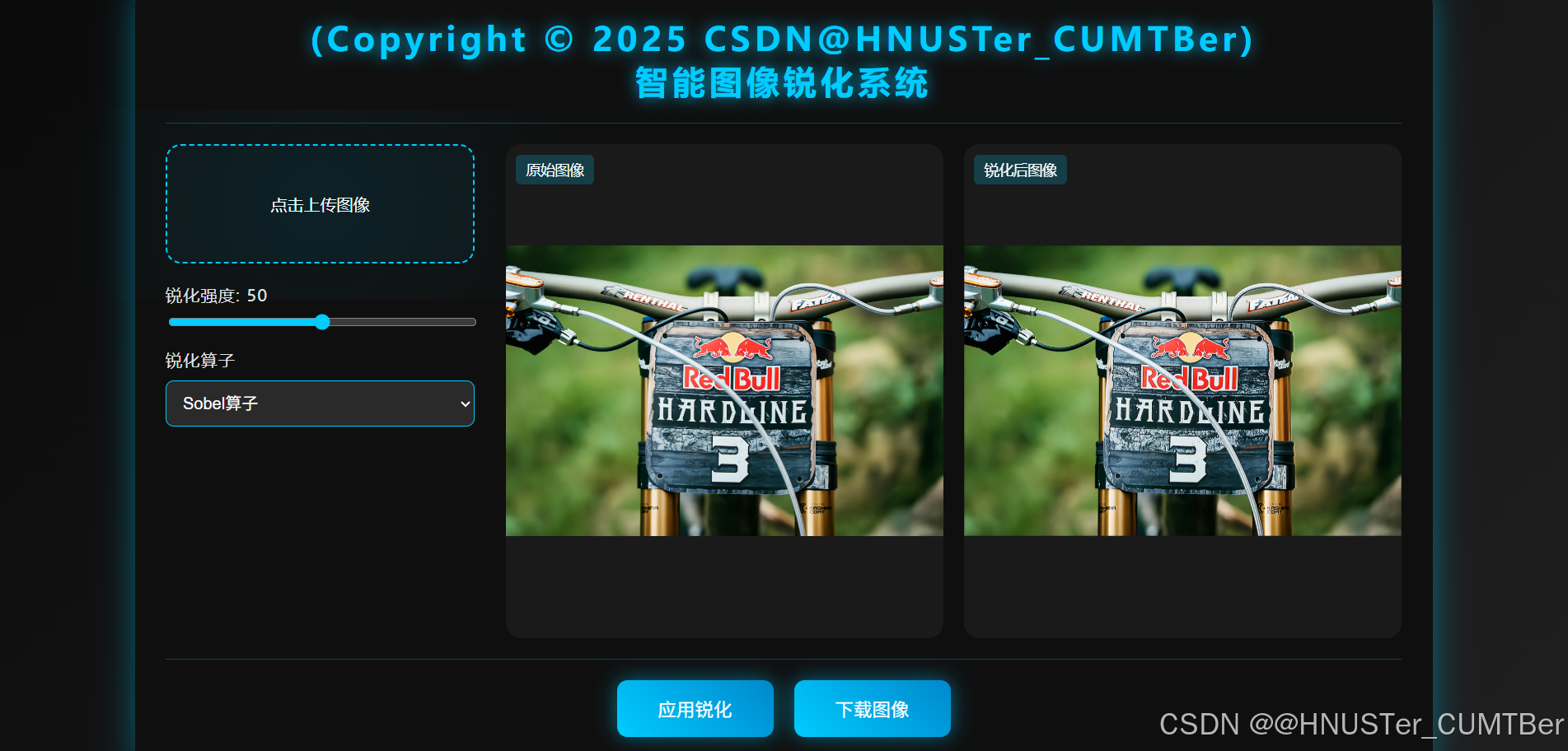

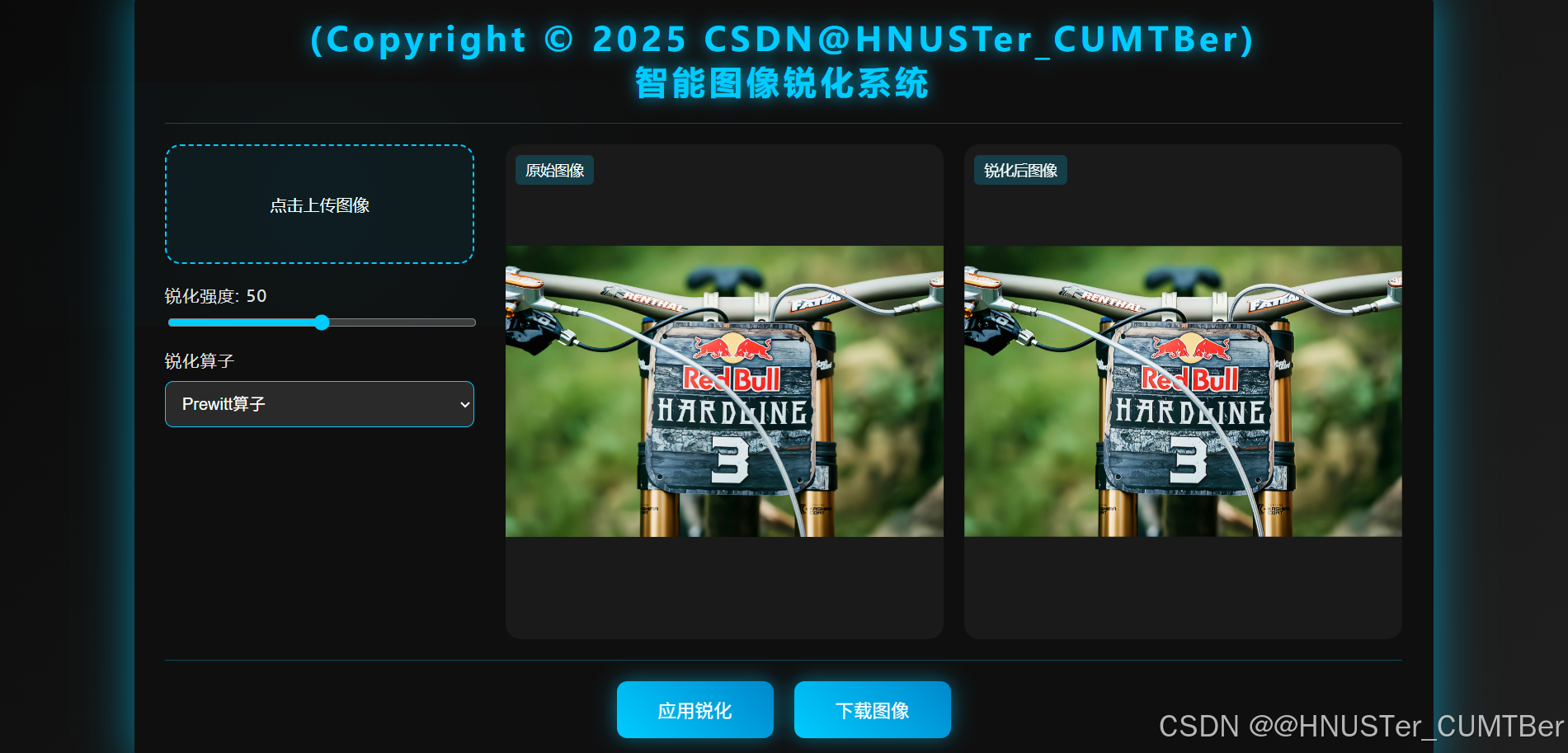

6 总结
本文围绕基于 HTML、CSS 和 JavaScript 的智能图像锐化系统展开,先点明系统价值 —— 无需后端依赖,可实现 “上传 - 调整 - 锐化 - 下载” 完整流程,助力前端开发者掌握图像处理前端实现思路。技术架构上,分三层拆解:HTML 搭建 “容器 - 头部 - 主体 - 功能按钮” 结构,CSS 以深色科技风设计,结合渐变、动画提升视觉与交互体验,JavaScript 基于 canvas 实现图像加载、参数处理、卷积计算锐化及下载功能。核心功能包含灵活图像上传、可配置锐化参数(强度 0-100 + 三种算子)、即时预览与高清下载。文中还深入解析卷积计算等核心逻辑,提供完整可运行代码,兼具学习参考与实际复用价值。


